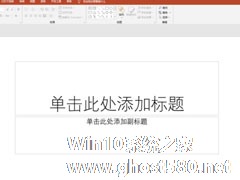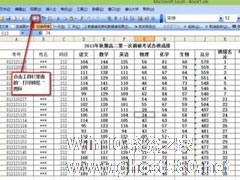-
PPT中怎么设置可撤销操作步数?PPT中设置可撤销操作步数的具体操作方法
- 时间:2024-11-23 06:01:30
大家好,今天Win10系统之家小编给大家分享「PPT中怎么设置可撤销操作步数?PPT中设置可撤销操作步数的具体操作方法」的知识,如果能碰巧解决你现在面临的问题,记得收藏本站或分享给你的好友们哟~,现在开始吧!
PPT是大家经常使用的办公软甲之一,在平时的使用中,你知道PPT中怎么设置可撤销操作步数的吗?接下来我们一起往下看看PPT中设置可撤销操作步数的具体操作方法吧。
方法步骤
1、打开PPT,建立空白文档;

2、点击【文件】—【选项】;

3、在打开的选项窗口中,点击左侧的【高级】,在右侧的【最多可取消操作数】中,软件默认的是25,即最多可以撤销之前的25步操作;

4、25步有时是不够的,所以直接在框中输入更多的数量。但是,可撤销步数不是无限制的,当输入的数量太大,会出现提示,最大只能输入150;

5、所以,就输入150,点击【确定】;

6、这样,在编辑PPT时,就可以最多撤销之前150步操作。就为自己留下了更多的“后路”。

以上就是PPT中怎么设置可撤销操作步数的全部内容,按照以上的方法操作,你就能轻松的掌握PPT中设置可撤销操作步数的具体操作方法了。
以上就是关于「PPT中怎么设置可撤销操作步数?PPT中设置可撤销操作步数的具体操作方法」的全部内容,本文讲解到这里啦,希望对大家有所帮助。如果你还想了解更多这方面的信息,记得收藏关注本站~
本①文*来源Win10系统之家www.ghost580.net,转载请注明出处!
相关文章
-
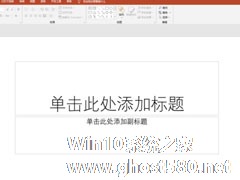
PPT中怎么设置可撤销操作步数?PPT中设置可撤销操作步数的具体操作方法
PPT是大家经常使用的办公软甲之一,在平时的使用中,你知道PPT中怎么设置可撤销操作步数的吗?接下来我们一起往下看看PPT中设置可撤销操作步数的具体操作方法吧。
方法步骤
1、打开PPT,建立空白文档;
2、点击【文件】—【选项】;
3、在打开的选项窗口中,点击左侧的【高级】,在右侧的... -
 PPT如何设置撤销次数?当我们在制作PPT文档的过程中,难免会出现操作失误,需要重新撤回重做的情况,但是软件默认的可撤销步骤不多,对此我们可以更改撤销次数,下面就来看看小编带来的PPT设置可撤销操作步数教程吧。打开P...
PPT如何设置撤销次数?当我们在制作PPT文档的过程中,难免会出现操作失误,需要重新撤回重做的情况,但是软件默认的可撤销步骤不多,对此我们可以更改撤销次数,下面就来看看小编带来的PPT设置可撤销操作步数教程吧。打开P... -
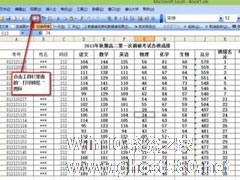
Excel中怎么设置打印格式?Excel设置打印格式的具体操作方法
Excel是我们平时上班使用的办公软件之一,我们经常使用它来制作表格,你知道Excel中怎么设置打印格式的吗?接下来我们一起往下看看Excel设置打印格式的具体操作方法吧。
方法步骤
1、打开表格;
2、点击工具栏里的”打印预览“图标;
3、点击后,弹出如下图;
4、然后点击”设置“,弹出如下对话框;< -
 WPS演示自动播放PPT的设置方法操作教学。有的用户制作好的PPT文档需要进行自动的滚动播放,比如一些轮播的广告就是使用这个效果。有很多的用户不知道怎么去设置自动播放的方法,今天一起来看看设置的方法吧。操作步骤:1、...
WPS演示自动播放PPT的设置方法操作教学。有的用户制作好的PPT文档需要进行自动的滚动播放,比如一些轮播的广告就是使用这个效果。有很多的用户不知道怎么去设置自动播放的方法,今天一起来看看设置的方法吧。操作步骤:1、...